Samsung SGH-E330 User Manual [ru]

SGH-E330N
Руководство
пользователя
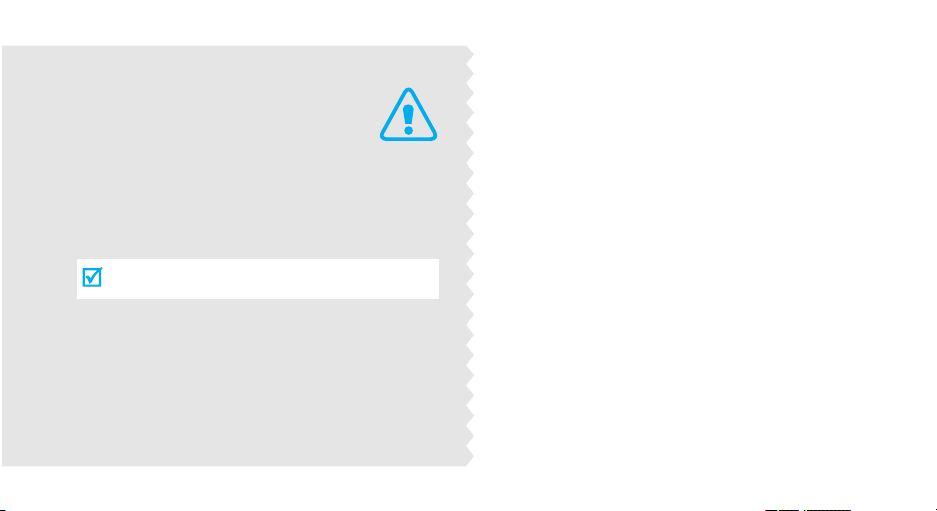
Основные меры
предосторожности
Несоблюдение следующих правил предосторожности
может оказаться опасным или незаконным.
Безопасность дорожного движения
Ни в коем случае не пользуйтесь мобильным телефоном
во время управления автомобилем, сначала остановите
автомобиль.
Выключайте телефон на заправочной станции
Не пользуйтесь мобильным телефоном на заправочных
станциях, вблизи хранилищ топлива и складов
химических веществ.
Выключайте телефон в самолете
Мобильный телефон может вызывать помехи.
Пользоваться им в самолете опасно и противозаконно.
Выключайте телефон, находясь рядом с любым
медицинским оборудованием
В больницах или в медицинских учреждениях может
применяться оборудование, чувствительное к внешней
РЧ-энергии. Следуйте всем действующим правилам и
инструкциям.
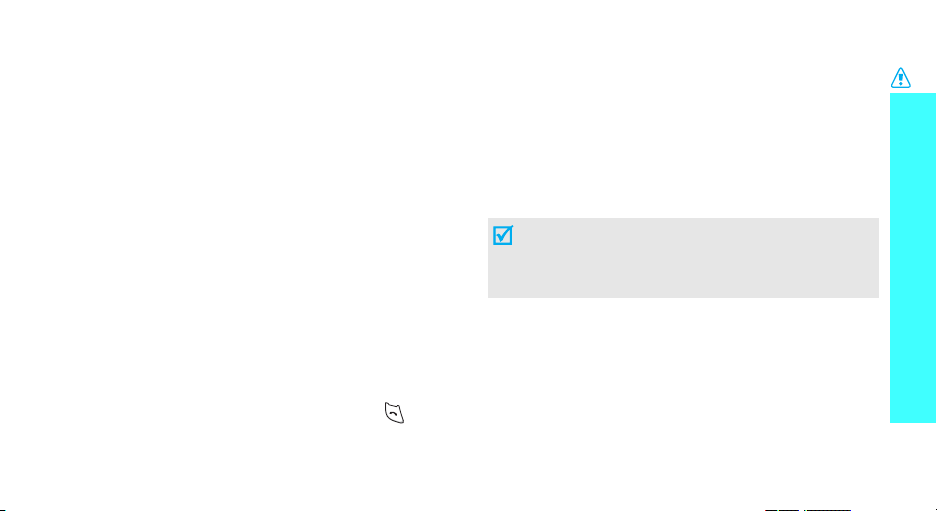
Радиопомехи
Радиопомехи могут оказывать отрицательное воздействие
на работу всех мобильных телефонов.
Соблюдайте специальные правила
Соблюдайте все специальные действующие правила и
всегда выключайте телефон там, где его использование
запрещено, может вызывать помехи или быть опасным.
Защита от влаги
Ваш телефон не является влагонепроницаемым.
Избегайте попадания влаги.
Осторожность при использовании
Используйте телефон только в стандартном положении
(держа возле уха). Избегайте контактов с антенной, когда
телефон включен.
Экстренный вызов
Наберите номер экстренного вызова для региона, в
котором вы находитесь, затем нажмите клавишу .
Держите телефон вдали от детей
Держите телефон, все его части и аксессуары вне
досягаемости маленьких детей.
Аксессуары и батареи
Пользуйтесь только аксессуарами и батареями,
рекомендованными компанией Samsung. Использование
любых других аксессуаров является опасным и может
повредить телефон.
• Теле фон может взорваться, если установлена
батарея неправильного типа.
• Утилизируйте использованные батареи в
соответствии с инструкциями производителя.
Квалифицированное обслуживание
Доверяйте ремонт телефона только квалифицированному
персоналу.
Подробнее о мерах предосторожности см. "Информация
об охране здоровья и безопасности" на стр. 71.
Основные меры предосторожности
1
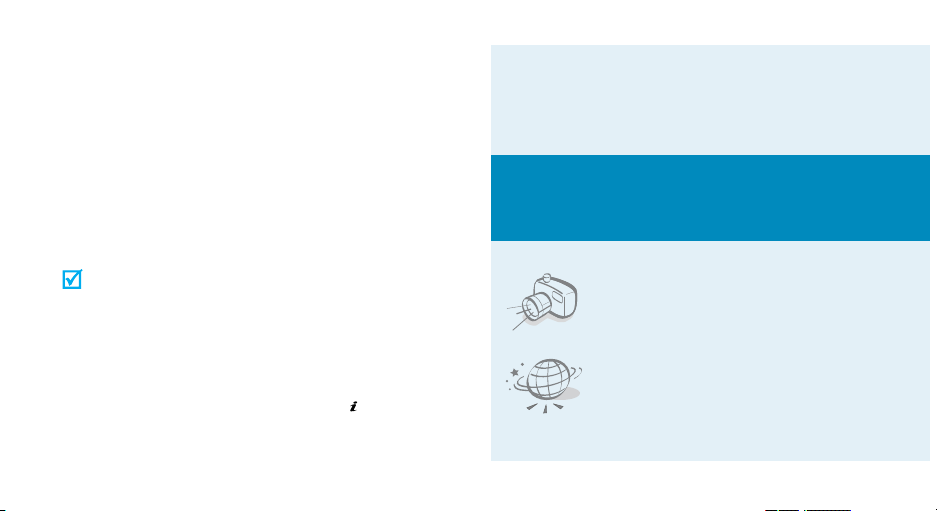
Информация о данном
руководстве
В данном руководстве пользователя представлена краткая
информация об использовании телефона. Для быстрого
ознакомления с основными принципами работы телефона
см. "Приступая к работе" и "Дополнительные возможности
телефона".
В данном руководстве используются следующие
обозначения инструкций:
Указывает, что нужно обратить внимание на последующую
информацию, относящуюся к безопасности или к функциям
телефона.
Указывает, что можно получить дополнительную
информацию на справочной странице.
Указывает, что для поиска и выбора определенной опции
→
нужно воспользоваться клавишами перемещения.
Указывает клавишу телефона. Например,
[ ]
Указывает программную клавишу, функция которой
< >
отображается на экране телефона. Например, <
2
[].
Меню
• Компактный размер с технологией встроенной
антенны
Современная технология встроенных антенн
компании Samsung обеспечивает наилучшее качество
вызова без использования внешней антенны.
Специальные
функции
телефона
• Фотокамера
Используйте фотокамеру телефона
для созданий фотографий.
•WAP браузер
Беспроводной доступ к Интернету для
получения самой последней
информации и разнообразного
>.
мультимедийного содержимого.
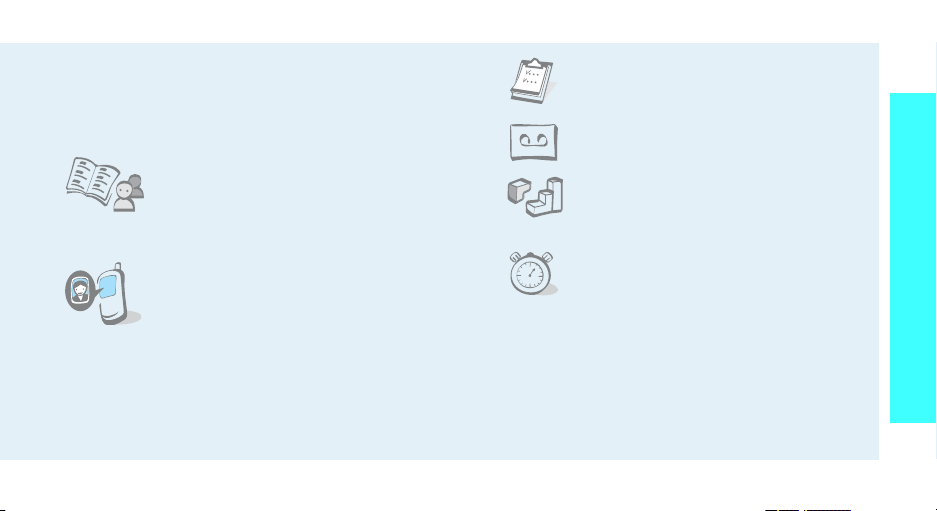
• Четкость голоса
Функция "Четкость голоса" используется для
увеличения четкости и громкости звука при входящем
вызове, например, при разговоре в шумном месте.
• Теле фон ная книга
Хранение необходимых номеров
домашних, рабочих и мобильных
телефонов.
• Фотоопределитель номера
Фотография, выводимая на дисплее
телефона, позволяет быстрее узнать
звонящего.
•
Служба мультимедийных сообщений (MMS)
Отправляйте и получайте MMS-сообщения, в которых
текст может сочетаться с изображениями и звуковым
сопровождением.
•
Календарь и список дел
Позволяет отслеживать ежедневное и
ежемесячное расписание и задачи.
•
Голосовые напоминания
Запись голосовых.
•
Java
Наслаждайтесь встроенными играми
Java™ и загружайте новые игры.
•
Таймер и секундомер
Функция обратного отсчета при
определенном событии или точное
измерение времени могут пригодиться
на тренировках или на работе.
Специальные функции телефона
3
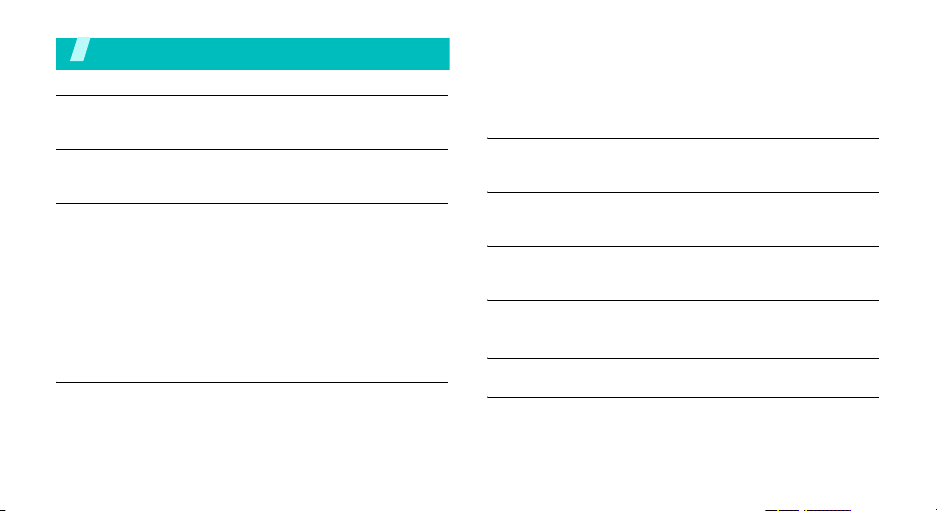
Содержание
Комплектация 6
Убедитесь в наличии каждого предмета
Ваш телефон 6
Кнопки, функции и расположение
Приступая к работе 7
Необходимые действия
Установка и зарядка телефона ............................................... 7
Включение и выключение ........................................................ 8
Клавиши и дисплей................................................................... 9
Дисплей ................................................................................... 10
Доступ к функциям меню ....................................................... 11
Настройка телефона .............................................................. 12
Создание вызова или ответ на вызов................................... 14
Дополнительные возможности телефона 15
Камера, Интернет, сообщения и другие специальные функции
Использование камеры .......................................................... 15
Просмотр Интернета .............................................................. 15
4
Использование телефонной книги ....................................... 16
Отправка сообщений ............................................................. 17
Просмотр сообщений............................................................. 18
Управление расписанием...................................................... 19
Ввод текста 21
АБВ, T9, цифры и символьный режим
Функции вызова 24
Дополнительные функции вызова
Функции меню 30
Описание всех опций меню
Решение проблем 69
Информация об охране здоровья
и безопасности 71
Указатель 79
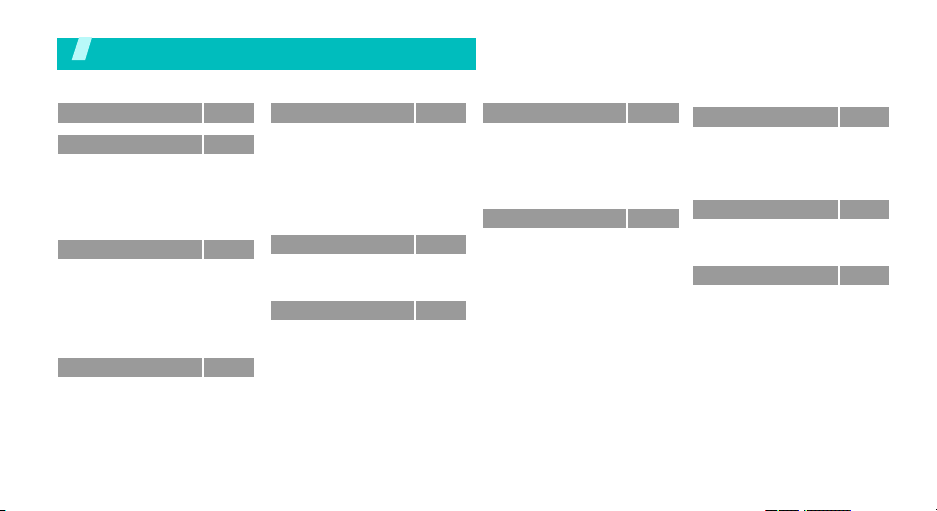
Список функций меню
Для доступа к режиму меню нажмите <
*
1 SIM-AT
2 Журнал звонков
1 Пропущенные
2 Входящие
3 Исходящие
4 Удалит ь все
5 Продолж ительнос ть
6 Стоимость*
3 Услу ги сети
1 Переадресация
2 Запрет вызова
3 Ожидание вызова
4 Выбор сети
5 Идентификация номера
6 Выбор диапазона
7 Активная линия*
4 Настройки звука
1 Звук звонка
2 Звук сообщений
3 Вкл/выкл телефона
4 Звук соединения
5 Звук клавиатуры
6 Поминутный звук
7 Режим без звука
8 Сигнал при вызове
с. 34
с. 34
с. 34
с. 35
с. 35
с. 35
с. 35
с. 35
с. 36
с. 36
с. 37
с. 37
с. 37
с. 38
с. 38
с. 38
с. 39
с. 39
с. 39
с. 39
с. 40
с. 40
с. 40
с. 40
с. 40
Меню
> в режиме ожидания.
5 Сообщения
1 SMS сообщения
2 MMS сообщения
3 Push сообщения
4 Шаблоны
5 Голосо ва я почта
6 Сообщения сети
7 Настройки
8 Состояние памяти
6 WAP и игры
1 WAP браузер
2 Мультимедиа
3 Игры
7 Органайзер
1 Новое напоминание
2 Календарь
3 Список дел
4 Время и дата
5 Будильник
6 Голос. напоминания
7 Калькулятор
8 Конвертер
9 Тайм ер
10 Секундомер
В режиме ожидания нажмите
<
с. 40
с. 41
с. 42
с. 45
с. 45
с. 46
с. 46
с. 47
с. 48
с. 49
с. 49
с. 51
с. 52
с. 53
с. 53
с. 54
с. 55
с. 55
с. 56
с. 57
с. 58
с. 58
с. 59
с. 59
8 Фотокамера
1 Сделать фото
2 Мои фотографии
3 Мои альбомы
4 Уда ли ть все
5 Настройки
6 Состояние памяти
9 Настройки телефонас. 65
1 Мои настройки
2 Приветственное
сообщение
3 Язык
4 Безопасность
5 Автодозвон
6 Четкость голоса
7 Активная крышка
8 Боковая клавиша
9 Ответ любой клавишей
10 Сброс настроек
* Выводится, только если
поддерживается вашей SIM-картой.
с. 60
с. 60
с. 63
с. 64
с. 64
с. 64
с. 64
с. 65
с. 66
с. 66
с. 66
с. 67
с. 68
с. 68
с. 68
с. 68
с. 68
Тел.Кн.>.
1 Телеф онн ая книга
1 Найти имя
2 Добавить запись
3 Быстрый набор
4 Копир. все в Тел.
5 Удалит ь все
2 Управ ление
1 Свой номер
2 Настройки групп
3 Состояние памяти
3 Услу ги
1 Каталог сервисов
с. 30
с. 30
с. 31
с. 31
с. 32
с. 32
с. 33
с. 33
с. 33
с. 33
с. 34
с. 34
5
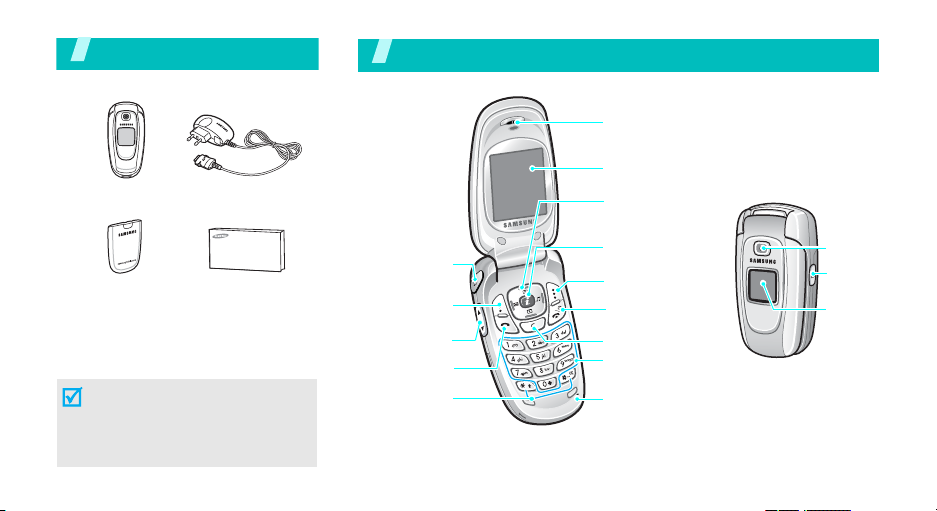
Комплектация
Убедитесь в наличии каждого предмета
Теле фон
Батарея Руководство
Различные аксессуары для телефона
можно приобрести в магазинах
сотовой связи.
Комплектация телефона и его
аксессуары, продаваемые в
магазинах сотовой связи, могут
отличаться в зависимости от страны
или оператора связи.
6
Зарядное устройство
пользователя
Ваш телефон
Кнопки, функции и расположение
Разъем для
гарнитуры
Левая
программная
клавиша
Клавиши
громкости
Клавиша вызова
Клавиши
специальных
функций
Динамик
Дисплей
Клавиши перемещения
(Вверх/Вниз/Влево/
Вправо)
Клавиша доступа
к Интернету и
подтверждения
Правая программная
клавиша
Клавиша Вкл./Выкл./
Выход из меню
Клавиша отмены/
исправления
Буквенно-цифровые
клавиши
Микрофон
Камера
Клавиша
камеры
Внешний
дисплей
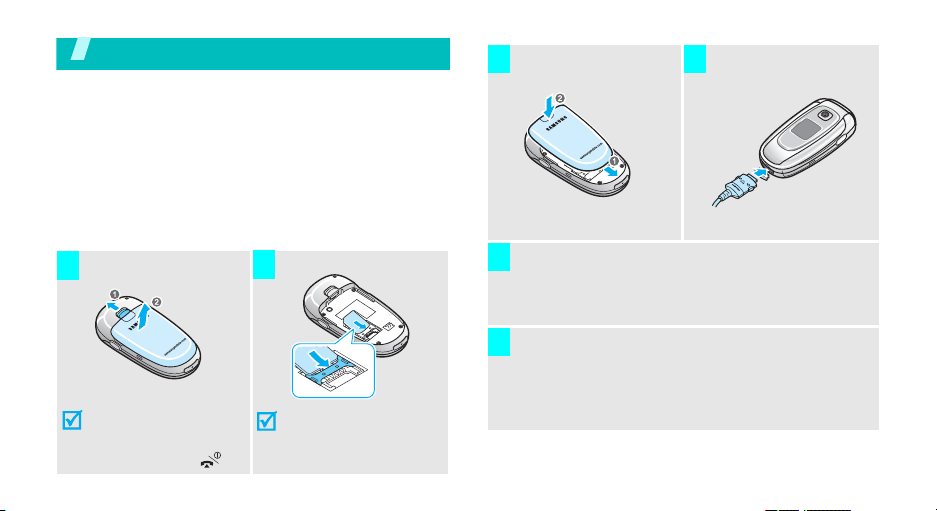
Приступая к работе
Необходимые действия
Информация о SIM-карте
При подключении телефона к сети сотовой связи вы
получите SIM-карту (Subscriber Identity Module - модуль
идентификации абонента), а также инструкции по
подключению, такие как PIN-код и имеющиеся
дополнительные услуги.
Уст ано вка и зарядка телефона
Извлеките батарею.
1
Вставьте SIM-карту.
2
Установите батарею. Подключите зарядное
3 4
Подсоедините зарядное устройство к стандартной
5
розетке сети переменного тока.
После завершения зарядки телефона (прекращает
6
мигать значок аккумулятора) отсоедините адаптер от
электрической розетки.
устройство к телефону.
Если телефон уже
включен, сначала
выключите его, удерживая
нажатой клавишу [].
Убедитесь, что желтые
контакты лицевой стороной
карты направлены внутрь
телефона.
7
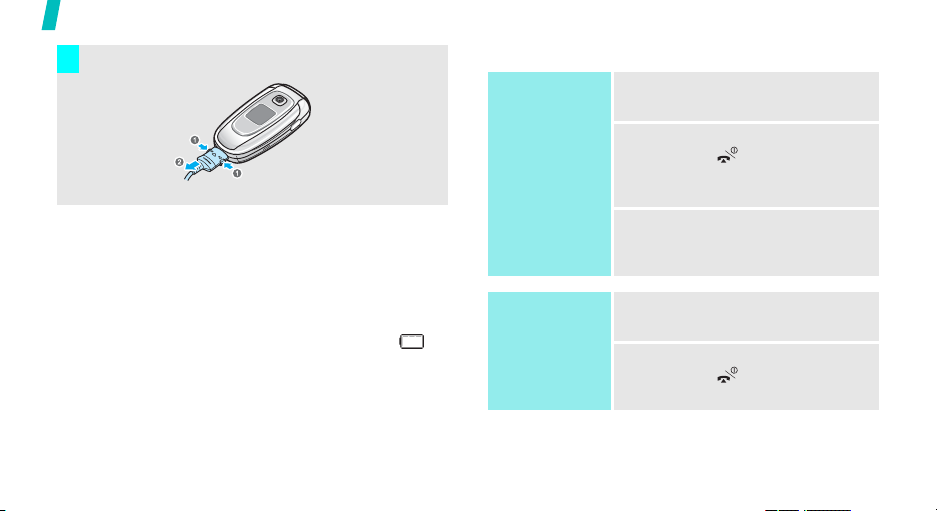
Приступая к работе
Выньте шнур зарядного устройства из телефона.
7
Индикатор заряда батареи
Когда батарея почти разрядилась:
• воспроизводится звуковой сигнал;
• отображается сообщение о необходимости зарядить
батарею;
• начинает мигать значок незаряженной батареи .
Если уровень заряда батареи станет слишком низким,
телефон автоматически выключится. Перезарядите
батарею.
8
Включение и выключение
Включение
питания
Не включайте
мобильный
телефон в местах,
где это запрещено.
Выключение
питания
1. Откройте телефон.
2. Нажмите и удерживайте
клавишу [ ], чтобы включить
телефон.
3. При необходимости введите PINкод и нажмите клавишу <Да>.
1. Откройте телефон.
2. Нажмите и удерживайте
клавишу [].
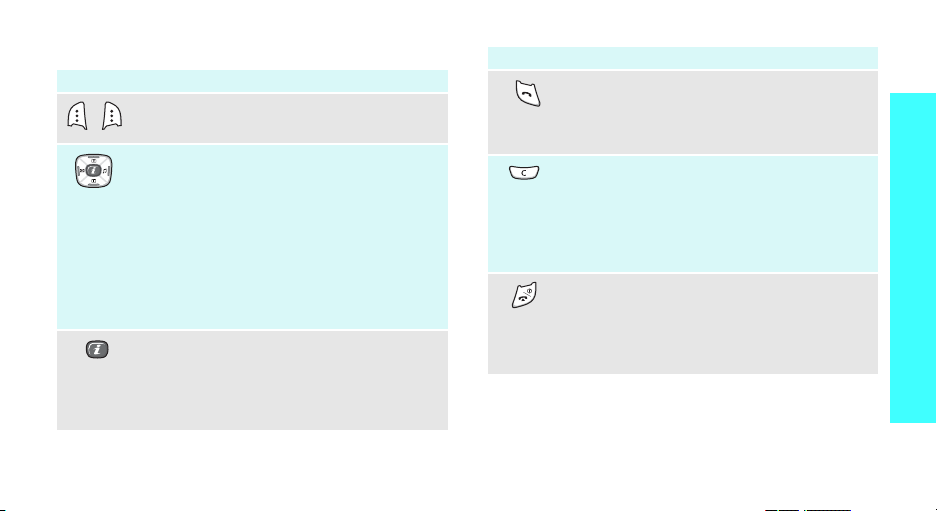
Клавиши и дисплей
Клавиши Описание
Выполняют функции, отображаемые в нижней
строке дисплея.
В режиме ожидания соответствующие
клавиши позволяют получать доступ к
нужному разделу меню.
• Вверх:
• Вниз:
• Влево: меню
• Вправо:
В режиме меню прокручивают все опции
меню.
В режиме ожидания используется для запуска
веб-браузера.
В режиме меню служит для выбора
выделенного пункта меню или для
подтверждения ввода.
Фотокамера
Kaлeндapь
сообщения
Создать
Звук звонка
в разделе
SMS
Клавиши Описание
Инициирует вызовы или отвечает на них.
В режиме ожидания восстанавливает
последний набранный, пропущенный или
полученный номер.
Удаляет символы с дисплея.
В режиме меню возвращает к предыдущему
меню.
Нажмите и удерживайте клавишу в режиме
ожидания, чтобы открыть меню
напоминание
Окончание вызова.
Нажмите и удерживайте клавишу для
включения или выключения телефона.
В режиме "Меню" отменяет ввод и
возвращает телефон в режим ожидания.
Приступая к работе
Новое
.
9
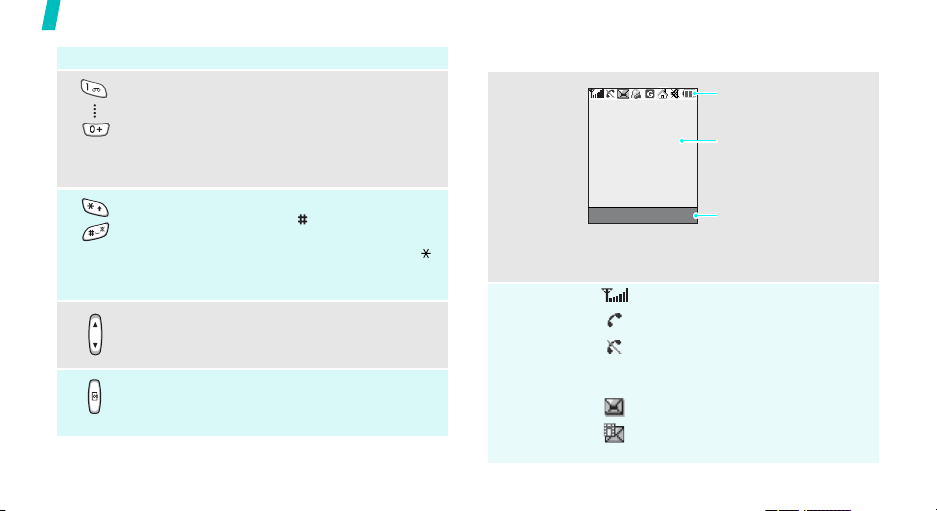
Приступая к работе
Клавиши Описание
Вводит цифры, буквы и некоторые
специальные символы.
Нажмите и удерживайте клавишу [1] в режиме
ожидания для доступа к голосовой почте.
Нажмите и удерживайте клавишу [0] для
ввода префикса международного вызова.
Вводит специальные символы.
Удерживайте клавишу [] нажатой для
включения или отключения режима "Без
звука". Нажмите и удерживайте клавишу [ ],
чтобы ввести паузу при наборе между
цифрами.
Настраивает громкость телефона.
В режиме ожидания регулирует громкость
звука клавиатуры.
В режиме ожидания удерживайте нажатой эту
клавишу, чтобы включить фотокамеру.
В режиме "Камера" создает фотографии.
10
Дисплей
Вид
Значки
Значки
отображаются различные
значки.
Текс т и графика
отображаются
сообщения, инструкции и
вводимая информация.
Меню Тел.Кн.
Индикаторы функций
программных клавиш
показывает функции,
назначенные в данный
момент двум программным
клавишам
Мощность получаемого сигнала
Выполняется вызов
Телефон вне зоны действия сети,
нельзя осуществлять или
принимать вызовы
Новое текстовое сообщение
Новое мультимедийное сообщение
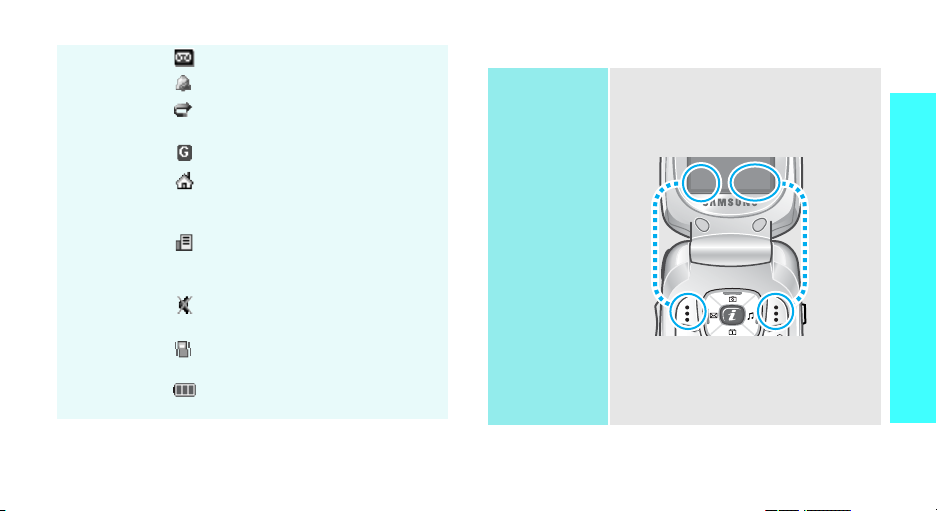
Значки
(продолжение)
Новое сообщение голосовой почты
Будильник установлен
Активирована переадресация
вызоваc. 37
Сеть GPRS
Домашняя зона, отображается,
если вы подписались на данную
услугу у оператора связи
Офисная зона, отображается, если
вы подписались на данную услугу
у оператора связи
Активирован бесшумный режим
c. 13
Устан овлена вибрация при вызове
c. 39
Уровень заряда батареи
Доступ к функциям меню
Использование
программных
клавиш
Назначение программных клавиш
зависит от используемой функции. В
нижней строке дисплея отображаются
текущее назначение.
Меню Тел.Кн.
Для доступа к
функциям Меню
нажмите левую
программную
клавишу.
Для доступа к
функции
Теле фон ная
книга
нажмите правую
программную
клавишу.
Приступая к работе
11
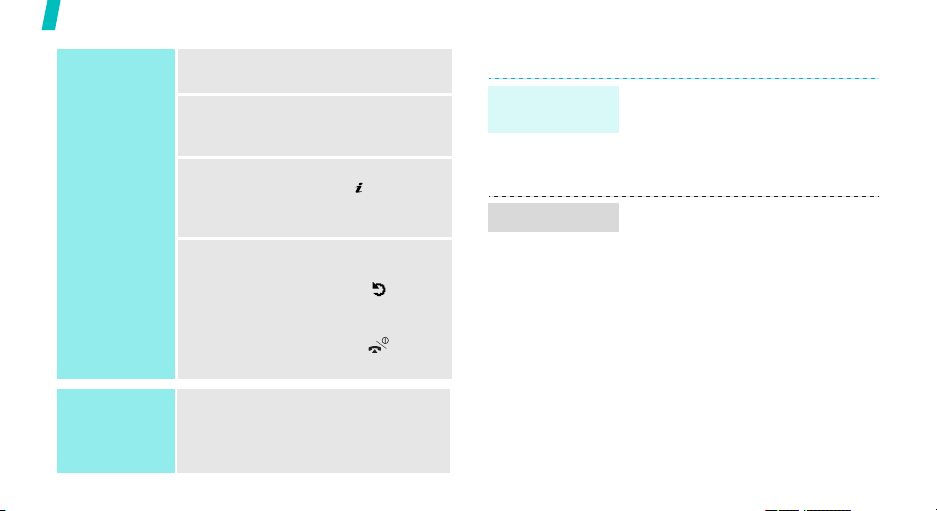
Приступая к работе
Выбор опции
1. Нажмите соответствующую
программную клавишу.
2. Для перехода к следующей или
предыдущей опции воспользуйтесь
клавишами перемещения.
3. Нажимайте программную клавишу
<
Выбр.
>, <Да> или [] для
подтверждения отображаемой
функции или выделенной опции.
4. Для выхода выберите один из
следующих методов:
• Нажмите клавишу <> или [C],
чтобы перейти на один уровень
вверх.
• Нажмите клавишу [ ], чтобы
перейти в режим ожидания.
Настройка телефона
Язык
отображения
Мелодия звонка
1. В режиме ожидания нажмите
клавишу <
Настройки телефона
Язык меню
2. Выберите язык.
1. В режиме ожидания нажмите
клавишу <
Настройки звука
2. Выберите пункт
умолчанию
3. Выберите мелодию звонка.
Меню
.
Меню
или
> и выберите
→
Язык
> и выберите
→
Звук звонка
Мелодии по
Мои звуки
.
→
.
Использование
клавиш
быстрого
доступа
12
Нажимайте клавиши с цифрами,
соответствующие требуемым опциям.
Для индексного номера 10 нажмите
клавишу [0].
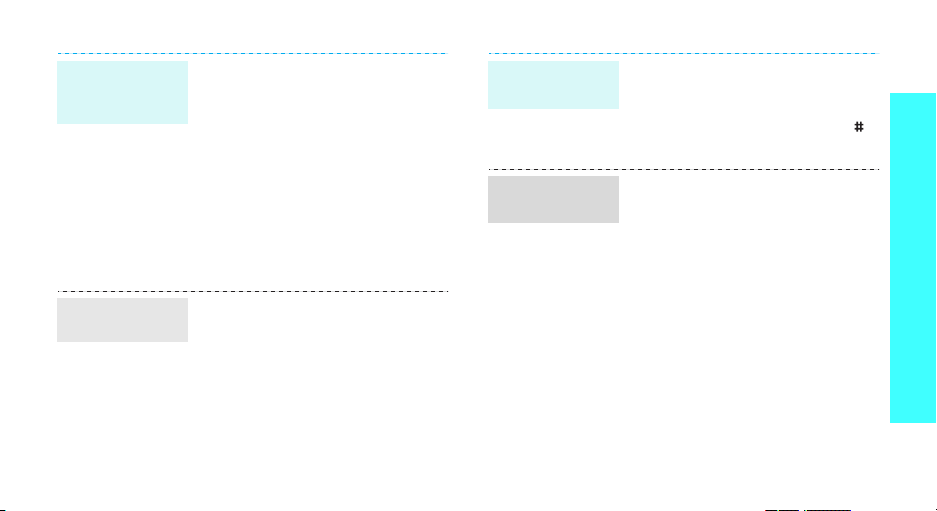
Заставка в
режиме
ожидания
Цветовая схема
меню
В режиме ожидания на экране
телефона может отображаться
заставка.
1. В режиме ожидания нажмите
клавишу <
Настройки телефона
настройки
2. Выберите пункт
умолчанию, Фотографии
Изображения
Меню
→
Обои
.
> и выберите
→
Мои
.
Фон пo
или
3. Выберите изображение.
Вы можете изменить цвет
отображения компонентов, например,
цвет заголовков и строки выделения.
1. В режиме ожидания нажмите
клавишу <
Настройки телефона
настройки
Меню
> и выберите
→
Цветовая схема
→
Мои
.
2. Выберите цветовую схему.
Режим без
звука
Блокировка
телефона
Чтобы не беспокоить окружающих,
можно переключить телефон в режим
без звука.
Нажмите и удерживайте клавишу [] в
режиме ожидания.
Вы можете защитить телефон от
несанкционированного
использования, установив пароль. При
включении телефона будет
запрашиваться пароль .
1. В режиме ожидания нажмите
клавишу <
Настройки телефона
Безопасность
пароль
.
Меню
→
> и выберите
→
Изменить
2. Введите пароль по умолчанию
(
00000000
) и нажмите клавишу
<Да>.
Приступая к работе
13
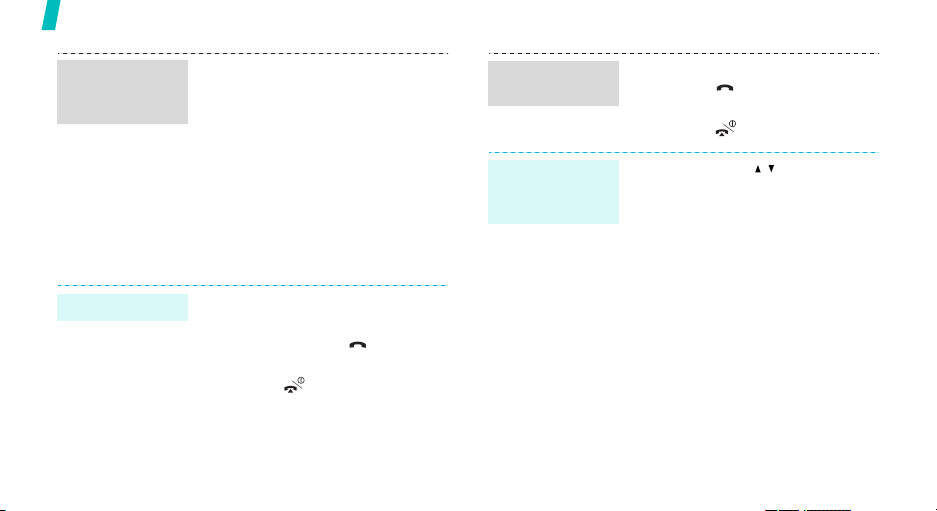
Приступая к работе
Блокировка
телефона
(продолжение)
3. Введите новый пароль (4 - 8 цифр)
и нажмите клавишу <Да>.
4. Введите новый пароль еще раз и
нажмите клавишу <Да>.
5. Выберите
6. Выберите
Блокировка телефона
Включено
7. Введите пароль и нажмите
клавишу <Да>.
Создание вызова или ответ на вызов
Вызов
14
1. Введите код области и номер
телефона.
2. Нажмите клавишу [].
3. Для завершения вызова нажмите
клавишу [].
Ответ на
вызов
1. Когда телефон зазвонит, нажмите
клавишу [].
2. Для завершения вызова нажмите
клавишу [].
.
.
Настройка
громкости во
Нажмите клавишу [ / ].
время вызова

Дополнительные возможности телефона
Камера, Интернет, сообщения и другие специальные функции
Использование камеры
Фотография
1. Откройте телефон.
2. В режиме ожидания удерживайте
нажатой эту клавишу [ ], чтобы
включить фотокамеру.
3. Наведите камеру на объект и
настройте изображение.
4. Нажмите клавишу [ ], чтобы
сделать фотографию. Фотография
сохраняется автоматически.
5. Нажмите клавишу [C], чтобы
сделать другую фотографию.
Просмотр
фотографии
1. В режиме ожидания нажмите
клавишу [Вверх].
2. Выберите папку
фотографии
3. Выберите фотографию.
Мои
.
Просмотр Интернета
Встроенный веб-браузер обеспечивает беспроводный
доступ к Интернету, различным службам и данным, а
также позволяет загружать файлы.
Запуск браузера
В режиме ожидания нажмите
клавишу [].
15
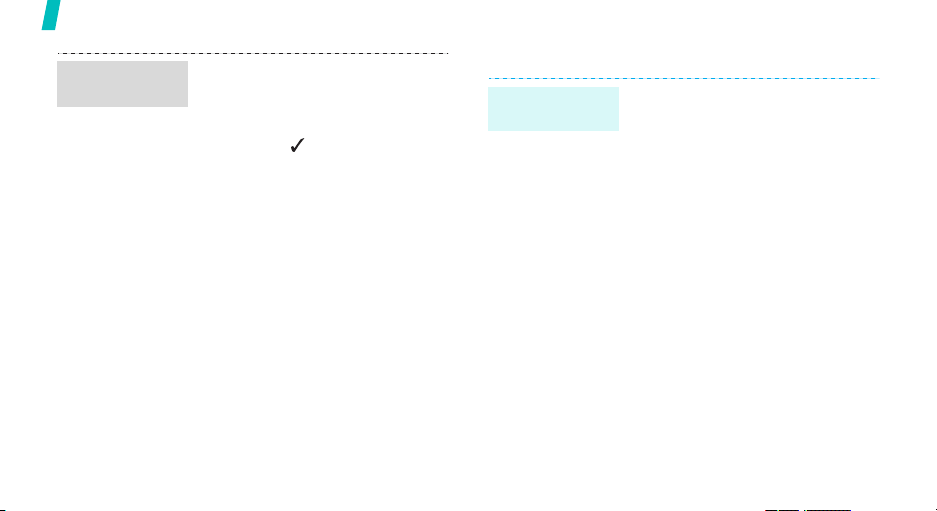
Дополнительные возможности телефона
Навигация в
Интернете
16
• Для прокрутки элементов
браузера используйте клавиши
[Вверх] или [Вниз].
• Для выбора элемента нажмите
клавишу <>.
• Для возврата на предыдущую
страницу нажмите клавишу
<
Назад
• Для доступа к пунктам меню
браузера нажмите программную
клавишу <
пункт
Меню браузера
> или [C].
Меню
> и выберите
.
Использование телефонной книги
Добавление
записи
В память телефона
1. В режиме ожидания введите
номер телефона и нажмите
клавишу <
2. Выберите
3. Укажите тип номера.
4. Введите имя и нажмите клавишу
<Да>.
В SIM-карту
1. В режиме ожидания введите
номер телефона и нажмите
клавишу <
2. Выберите
3. Введите имя и нажмите клавишу
<Да>.
4. При необходимости измените
номер ячейки и нажмите клавишу
<Да>.
Сохран.
Телефо н
Сохран.
SIM
.
>.
>.
.
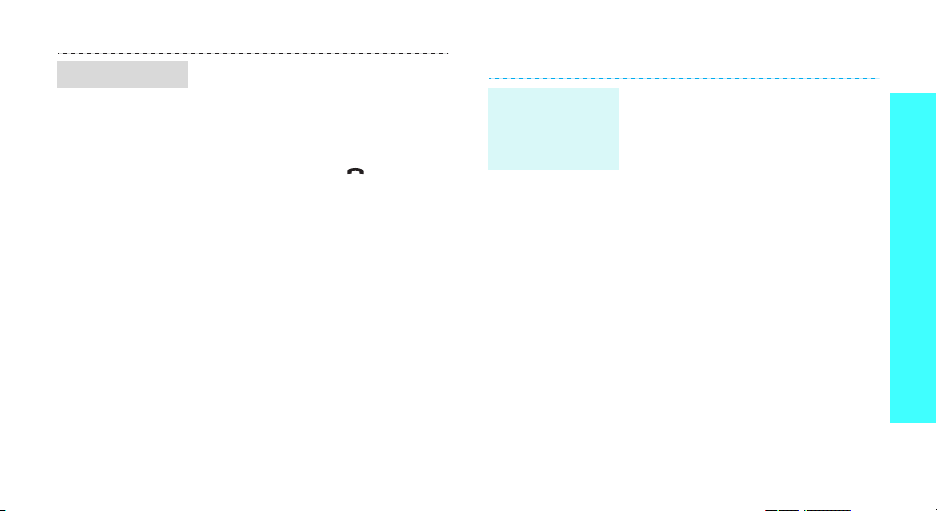
Поиск записи
1. В режиме ожидания нажмите
клавишу <
Найти имя
2. Выберите запись.
3. Прокрутите до нужного номера и
нажмите клавишу [ ], чтобы
сделать вызов, или программную
клавишу <
доступа к опциям.
Тел.Кн.>
.
Опции
> для получения
и выберите
Отправка сообщений
Отправка
текстовых
сообщений
(SMS)
1. В режиме ожидания нажмите
клавишу [Влево].
2. Введите текст сообщения.
3. Нажмите клавишу <
выберите
4. Введите номер получателя и
нажмите программную клавишу
<Да>.
5. Нажмите клавишу <
чтобы отправить сообщение.
Отправить
Опции
.
Отправ.
> и
Дополнительные возможности телефона
>,
17
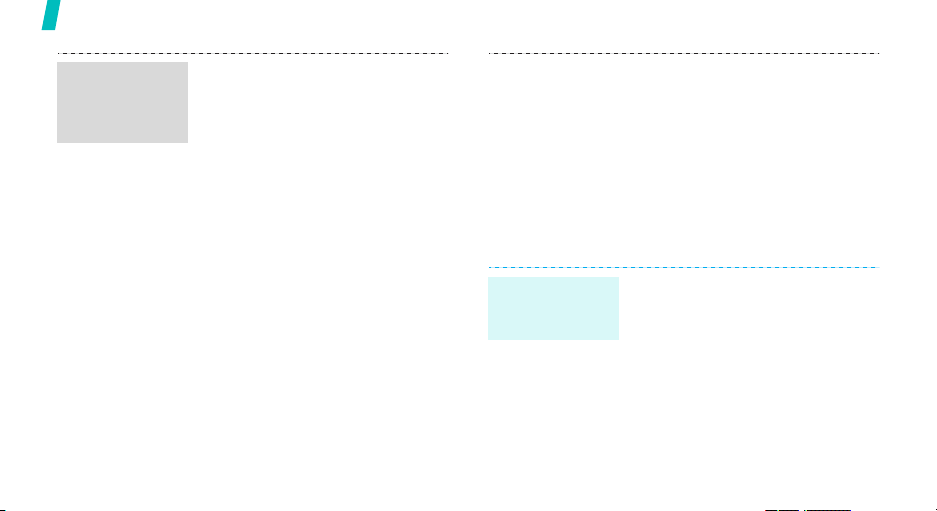
Дополнительные возможности телефона
Отправка
мультимедийных
сообщений
(MMS)
18
1. В режиме ожидания нажмите
клавишу <
Сообщения
→
2. Выберите
3. Введите тему сообщения и
нажмите <Да>.
4. Выберите
5. Добавьте изображение или
звуковой файл.
6. Выберите
7. Введите текст сообщения.
8. Нажмите клавишу <
выберите
9. Нажмите клавишу <
выберите
Создать
Меню
> и выберите
→
MMS сообщения
.
Тема
.
Картинка
Сообщение
Сделано
Отправить
Опц.
.
Опц.
или
.
Звук
.
> и
> и
10. Выберите тип получателя или
.
вставьте номер из телефонной
книги или журнала сообщений.
11. Введите номер или адрес
получателя и нажмите
программную клавишу <Да>.
12. Нажмите <
отправить сообщение.
Отправ.
>, чтобы
Просмотр сообщений
Просмотр
текстового
сообщения
Действия при оповещении:
Нажмите клавишу <
Откроется сообщение.
Из папки "Входящие":
1. В режиме ожидания нажмите
клавишу <
Сообщения
→
Входящие
2. Выберите сообщение.
Смотр.
Меню
> и выберите
→
SMS сообщения
.
>.
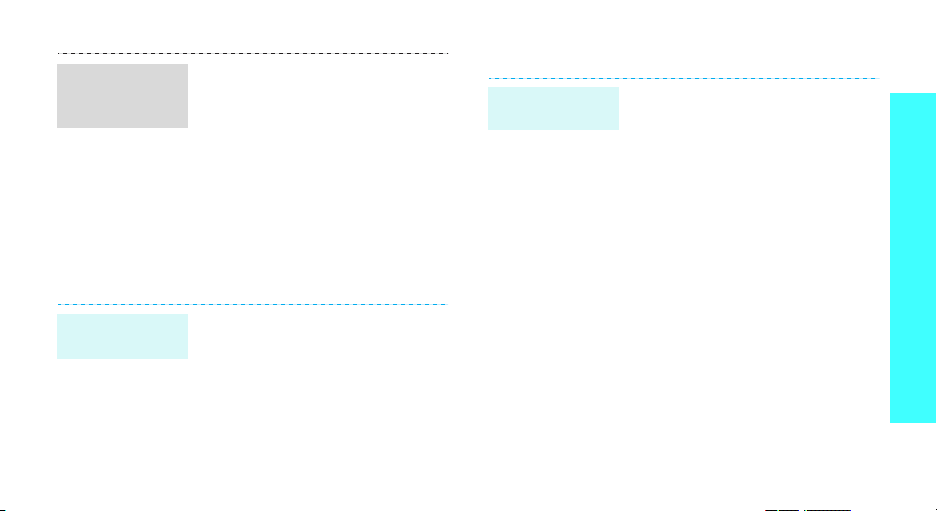
Просмотр
мультимедийного
сообщения
Доступ к
голосовой почте
Действия при оповещении:
1. Нажмите клавишу <
2. Нажмите клавишу <
выберите
сообщение.
Из папки "Входящие":
1. В режиме ожидания нажмите
клавишу <
Сообщения
→
2. Выберите сообщение.
1. В режиме ожидания нажмите и
удерживайте клавишу [1].
2. Следуйте инструкциям системы.
Входящие
Извлечь
Меню
Смотр.
Опции
. Откроется
> и выберите
→
MMS сообщения
.
>.
> и
Управление расписанием
Создание нового
напоминания
1. В режиме ожидания нажмите и
удерживайте клавишу [C].
2. Введите содержимое
напоминания и нажмите клавишу
<Да>.
3. Выберите тип напоминания.
4. Выберите дату.
5. Введите имя напоминания и
нажмите клавишу <Да>.
6. Нажмите клавишу <Да>, чтобы
установить сигнал.
7. Введите время срабатывания
сигнала напоминания и нажмите
клавишу <Да>.
8. Выберите мелодию сигнала.
Дополнительные возможности телефона
19
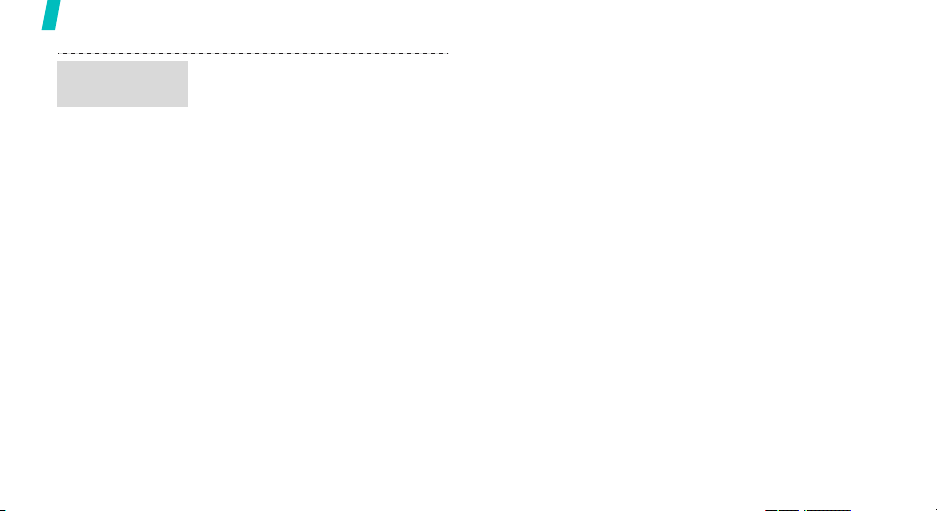
Дополнительные возможности телефона
Доступ к
расписанию
20
1. В режиме ожидания нажмите
клавишу [Вниз].
2. Выберите дату.
3. Нажимайте клавиши [Влево] или
[Вправо] для перехода между
событиями, которые
запланированы на этот день.

Ввод текста
АБВ, T9, цифры и символьный режим
В некоторых функциях телефона, таких как обмен
сообщениями, телефонная книга или органайзер, можно
ввести текст с помощью режима АБВ, T9, цифрового и
символьного режима.
Изменение режима ввода текста
• Нажмите правую программную клавишу и выберите
нужный режим.
: Алфавитный
режим
: Режим ввода цифр Ничего: Режим ввода
• Для переключения между режимом T9 и алфавитным
режимом нажмите и удерживайте правую
программную клавишу.
• Для переключения в режим ввода символов нажмите и
удерживайте клавишу [].
: Режим T9
символов
• Для переключения в режим ввода цифр нажмите и
удерживайте клавишу [].
Использование режима АБВ
Нажимайте соответствующую клавишу, пока нужный
символ не появится на экране.
Клавиша
1
2
3
4
5
6
7
8
9
0
Символы в порядке отображения
Верхний регистр Нижний регистр
. ,-?!’ @:1
АБВГ 2 абвг 2
ДЕЖЗ3 дежз3
ИЙК Л4 ийкл4
МНОП 5 мн о п 5
РСТУ6 рст у6
ФХЦЧ7 фх ц ч 7
ШЩЪЫ8 шщъ ы8
ЬЭЮЯ9 ьэюя9
0
21
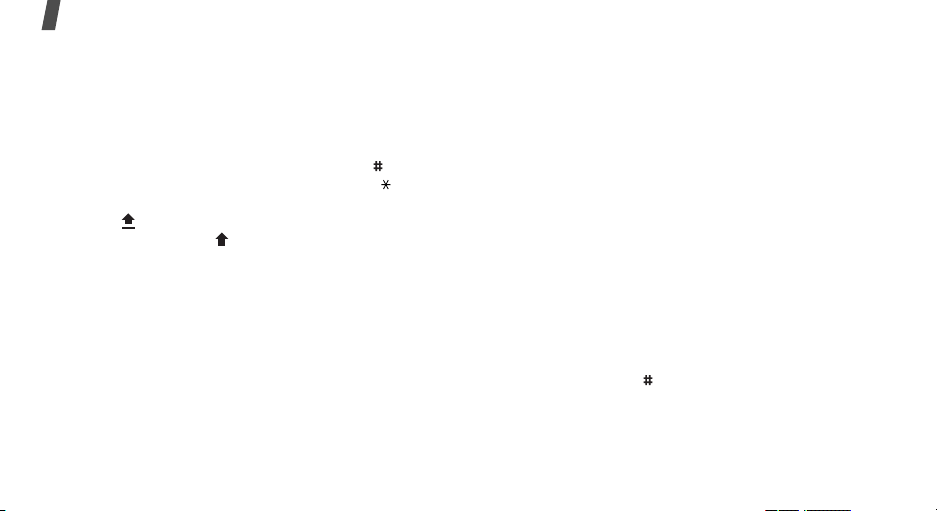
Ввод текста
Советы по использованию режима АБВ
• Чтобы ввести одну и ту же букву дважды или другую
букву на той же клавише, дождитесь автоматического
перехода курсора на одну позицию вправо или
нажмите клавишу [Вправо]. Затем введите следующую
букву.
• Чтобы вставить пробел, нажмите клавишу [].
• Чтобы изменить регистр, нажмите клавишу [ ].
Доступны следующие режимы: Фиксация прописных
букв ( ), Нижний регистр (индикатор отсутствует) и
Первая прописная ().
• Для перемещения курсора используйте клавиши
управления.
• Нажимайте клавишу [C] для последовательного
удаления символов. Нажмите и удерживайте клавишу
[C] для очистки экрана.
Использование режима T9
T9 — это режим упрощенного набора текста, позволяющий
вводить с клавиатуры любой символ, используя единые
буквы.
22
Ввод слова в режиме T9
1. С помощью клавиш [2] - [9] начните вводить слово.
Нажимайте каждую клавишу только однократно для
каждой буквы.
Например, нажмите клавишу [5], [2], [6], [2] и [3], чтобы
ввести слово "Образ".
Система T9 предложит вариант вводимого слова,
который может меняться по мере ввода очередной
буквы.
2. Введите все слово до редактирования или удаления
букв.
3. Когда отобразится правильное слово, перейдите к
действию 4. В противном случае нажмите клавишу [0]
для отображения выбора альтернативного слова.
Например: словам "Год" и "Воз" соответствует
одинаковая последовательность нажатий клавиш [2],
[5] и [3].
4. Нажмите клавишу [ ], чтобы вставить пробел, и
введите следующее слово.
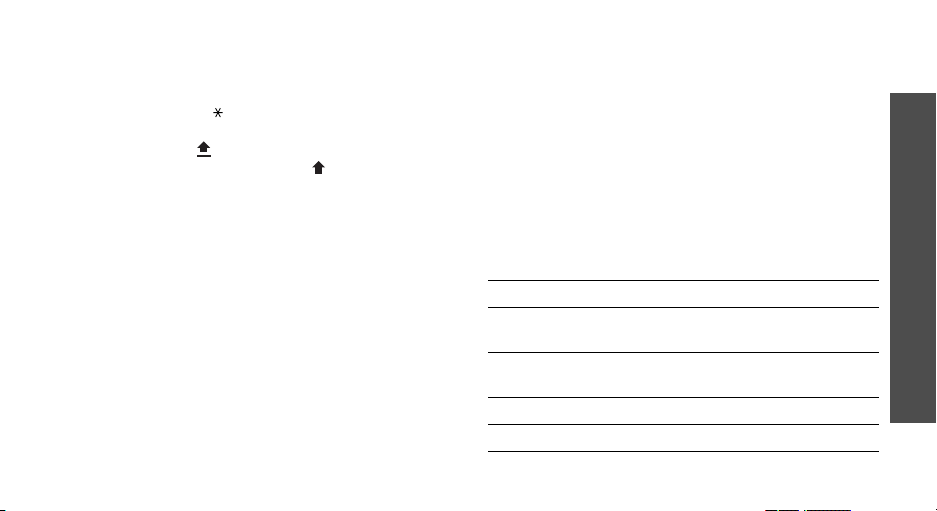
Советы по использованию режима T9
• Нажмите клавишу [1], чтобы ввести точку или
апостроф автоматически.
• Нажмите клавишу [ ], чтобы изменить регистр в
режиме T9. Доступны следующие режимы: Фиксация
прописных букв ( ), Нижний регистр (индикатор
отсутствует) и Первая прописная ().
• Для перемещения курсора используйте клавиши
управления.
• Нажимайте клавишу [C] для последовательного
удаления символов. Нажмите и удерживайте клавишу
[C] для очистки экрана.
Добавление нового слова в словарь T9
Эта функция может быть недоступной для некоторых
языков.
1. Введите слово, которое нужно добавить.
2. Нажимайте клавишу [0] для отображения
альтернативных слов при нажатиях данной клавиши.
Когда альтернативных слов больше не будет, в нижней
строке появится элемент
Добав
.
3. Выберите <
4. Введите слово, которое нужно использовать в режиме
АБВ, и нажмите клавишу <Да>.
Добав.
>.
Использование цифрового режима
Этот режим позволяет вводить цифры.
Нажимайте клавиши, соответствующие цифрам, которые
надо ввести.
Использование символьного режима
Символьный режим позволяет вставлять символы.
Чтобы... Нажмите...
отобразить дополнительные
символы
выбрать символ соответствующую
очистить символы [C].
вставить символы <Да>.
клавишу [Вверх] или
[Вниз].
цифровую клавишу.
Ввод текста
23
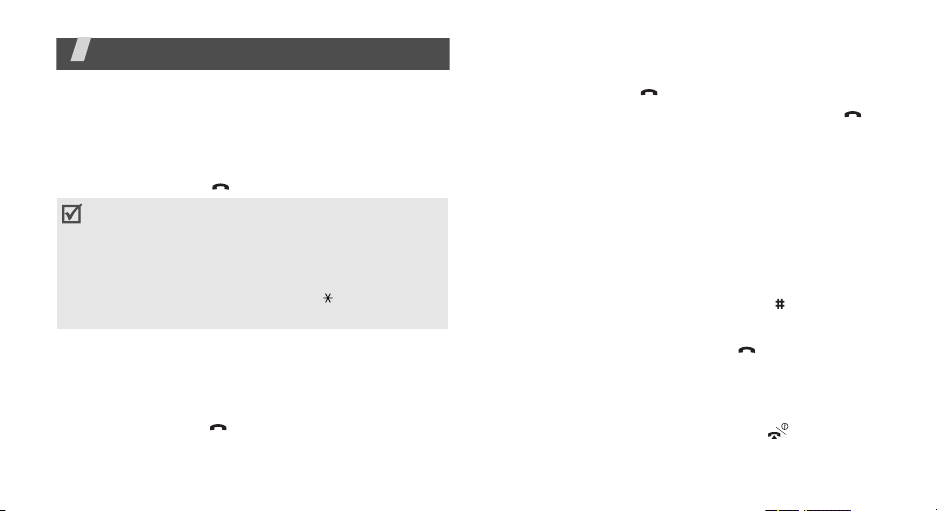
Функции вызова
Дополнительные функции вызова
Как осуществить вызов
1. В режиме ожидания введите код области и номер
телефона.
2. Нажмите клавишу [].
• Нажмите клавишу [C], чтобы очистить последнюю
цифру, или нажмите и удерживайте клавишу [C],
чтобы очистить весь экран. Можно перемещать
курсор для исправления неправильно указанных
цифр.
• Нажмите и удерживайте клавишу [ ], чтобы ввести
паузу при наборе между цифрами.
Как осуществить международный вызов
1. В режиме ожидания нажмите и удерживайте клавишу
[0]. Появится символ +.
2. Введите код страны, код области, номер телефона и
нажмите клавишу [].
24
Повторный набор последних номеров
1. Чтобы просмотреть список последних номеров,
нажмите клавишу [] в режиме ожидания.
2. Выберите требуемый номер и нажмите клавишу [].
Как сделать вызов из телефонной книги
После того, как вы сохранили номер в телефонной книге,
можно выбрать его и осуществить вызов.c. 30
Можно также воспользоваться функцией быстрого набора,
назначив наиболее часто набираемый номер на
указанную клавишу.c. 31
Набор номера, хранящегося в SIM-карте
1. В режиме ожидания введите номер позиции нужного
номера телефона и нажмите клавишу [].
2. Прокрутите список других номеров.
3. Нажмите клавишу <
осуществить набор нужного номера.
Вызов
> или [ ], чтобы
Окончание вызова
Закройте телефон или нажмите клавишу [].
